Puteți descărca gratuit sistemul de operare Linux Mint. De obicei, acesta este un fișier ISO care trebuie scris pe un DVD. Rezultatul este un liveDVD bootabil care conține un sistem de operare pe deplin funcțional pe care îl puteți folosi fără consecințe asupra PC-ului. Pur și simplu puneți-vă, după ce ardeți Linux Mint pe un CD și porniți calculatorul de la el, puteți lucra cu sistemul nostru de operare fără riscul de a schimba nimic în sistemul dvs. actual.
Dacă vă place ceea ce vedeți când porniți liveDVD, puteți instala acest sistem pe hard disk. Toate instrumentele necesare (partiționare pe disc și instrumente de instalare) sunt prezente pe CD-ROM.
Descărcarea unei imagini ISO
Acolo puteți alege versiunea care vă interesează.
Pe această pagină veți găsi următoarele informații:
• Suma de control MD5
∙ trimiteți la torrent
∙ lista de oglinzi pentru descărcare
Fișierul de care aveți nevoie pentru a descărca este o imagine ISO. Există două modalități de descărcare a acestui fișier, folosind torrent (protocol Peer-to-Peer) sau descărcarea de pe o oglindă (protocolul HTTP sau FTP). Odată ce descărcarea este finalizată, trebuie să vă asigurați că fișierul dvs. ISO nu este corupt prin verificarea sumelor de control MD5.
Descărcarea prin Torrent
Torrent este un protocol peer-to-peer (P2P). Principiul este că, în loc să se descarce dintr-un singur loc în rețea, torentul încarcă un fișier ISO de părți de la persoane diferite de pe Internet.
Pagina 6 din 46
Instalarea clientului Torrent
Pentru a descărca fișierele prin torrent aveți nevoie de un program numit "torrent-client".
Dacă utilizați Linux, puteți seta "Transmisie". Dacă utilizați Linux Mint, transmisia este deja instalată.
Încărcarea unui fișier torrent
Următorul pas este să mergeți la link-ul torrent de pe site-ul Linux Mint și descărcați
fișier torrent. E foarte mic. După descărcare, ar trebui să o deschideți cu clientul torrent.
Clientul torrent va întreba, probabil, unde doriți să salvați ISO. Specificați destinația și așteptați până la terminarea descărcării.
Descărcați din oglinda de încărcare
Dacă nu puteți sau nu doriți să utilizați protocolul torrent, uita-te la o listă de oglinzi pentru a descărca, și selectați una dintre ele. Fiecare dintre ele oferă o legătură directă cu ISO-fișier pentru a începe descărcarea, trebuie doar să faceți clic pe link-ul.
Notă: Amintiți-vă că lățimea de bandă este limitată, iar mai multe persoane descărca dintr-o oglindă, este mai mica viteza de download devine pentru toți cei care pompele cu aceeași oglindă. Mai mult, dacă din anumite motive descărcarea este întreruptă, poate duce la o eroare și descărcarea va trebui să înceapă din nou. Din aceste motive, ar fi înțelept să folosiți un manager de boot pentru Linux și Windows.
Note de lansare
Se încarcă, probabil, va dura cel puțin o oră, iar de data aceasta va fi pentru tine o oportunitate excelentă de a face cunoștință cu noile caracteristici ale eliberării pe care îl descărcați.
Notele de lansare se află pe site-ul Linux Mint, unde găsiți răspunsuri la următoarele întrebări:
∙ Ce caracteristici noi sunt prezentate în această versiune?
∙ Ce probleme sunt cunoscute în această problemă?
∙ Cum pot actualiza lansarea mea dintr-o versiune anterioară?
Pagina 7 din 46
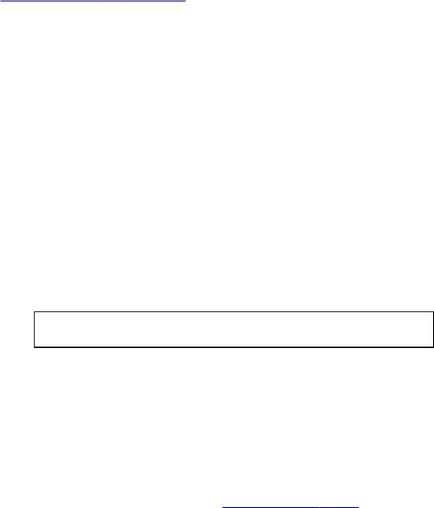
Acolo veți găsi, de asemenea, capturi de ecran ale ultimei versiuni. Desigur, puteți afla despre majoritatea funcțiilor descrise în notă pur și simplu utilizând sistemul de operare, dar puteți să pierdeți unele puncte, deci este mai bine să citiți în continuare notele de lansare.
MD5 Verificați
Ați citit notele de lansare, și nu se poate aștepta să se joace cu noile caracteristici și pentru a încerca Linux Mint, descărcarea a fost de succes. Sunteți gata să ardeți CD-ul și boot-ul de la el. dar așteptați! Stai puțin!
Dacă CD-ul este defect, este posibil să aveți erori imprevizibile cu care nu veți găsi ajutor. Există două motive principale pentru apariția defectelor pe CD-uri:
• Problemele apar în timpul descărcării fișierului ISO
∙ Erori în procesul de înregistrare, care au condus la modificări de conținut pe liveDVD
Semnătura MD5, care este afișată pe pagina de descărcare, oferă o modalitate rapidă de a vă asigura că fișierul dvs. ISO se potrivește exact cu originalul. Deci, pentru a vă proteja de posibile probleme, înainte de a scrie un disc, haideți să verificăm noul fișier ISO descărcat.
Dacă utilizați orice versiune de Linux, probabil că aveți deja instalat programul md5sum. De exemplu, în cazul în care fișierul „Linux Mint-11-gnome-DVD-32bit.iso“ situat pe desktop, deschide un terminal și tipul:
Această comandă afișează setul de litere și cifre care fac din MD5 suma (semnătura) fișierului dvs. ISO ca rezultat. Cea mai mică schimbare în fișier ISO va avea ca rezultat o modificare semnificativă a semnăturii, face posibil să se asigure că imaginea noastră este exact modul în care aceasta ar trebui să fie.
Comparați această semnătură cu cea de pe pagina de boot Linux Mint. Dacă semnăturile sunt identice, atunci fișierul dvs. ISO corespunde originalului și acum îl puteți arde pe DVD.
Puneți fișierul ISO și md5sum.exe într-un singur director (să zicem în C: \) și a alerga „cmd.exe“. În linia de comandă, efectuați una câte una următoarele comenzi:
Pagina 8 din 46
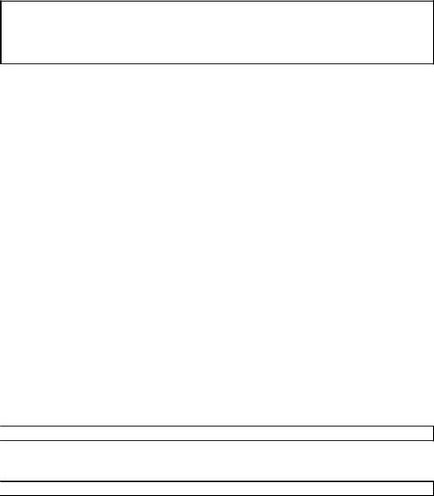
Comparați suma de control primită cu cea prezentată pe site.
Arsuri ISO pe DVD
Acum, că aveți o imagine ISO dovedită, sunteți pregătit să îl ardeți pe DVD.
Notă: Linux Mint furnizează, de asemenea, imagini care se pot potrivi pe un CD de 700 MB. Dacă unitatea dvs. nu acceptă scrierea DVD-urilor, utilizați aceste imagini pentru a le arde pe un CD.
Luați un DVD-R gol (puteți utiliza și DVD-RW, dar acest tip de suport media are probleme de compatibilitate) și tokenul dvs. preferat este un disc. CD-urile de etichetare ar putea părea exercițiu de rutină, dar este mai bine să nu-l neglija, altfel o zi puteți găsi pe birou câteva zeci de unități absolut identice și nu pot fi distinse. )
Introduceți un DVD-R blank în unitate și pregătiți-o pentru înregistrarea ISO.
Dacă executați Linux cu Gnome, faceți clic dreapta pe fișierul ISO și selectați „Write to Disc ...“.
Dacă rulați Linux cu KDE, porniți K3B și selectați "Burn Image" din meniul "Tools".
Dacă executați Linux, și doriți să utilizați terminalul, din directorul care conține imaginea descărcată:
cdrecord -v -dao dev = 1,0,0 linuxmint-11-gnome-dvd-32bit.iso
După dev = trebuie să specificați numerele în funcție de numărul înregistratorului dvs. Puteți rula comanda:
pentru a le determina. Este posibil să fie necesar să reporniți pentru a rula această comandă.
Dacă executați Windows, puteți utiliza, de exemplu, programul InfraRecorder:
Notă: Asigurați-vă că scrieți pe disc un fișier de imagine ISO, nu fișierul ISO în sine. Aceasta este o eroare foarte frecventă, în special pentru utilizatorii care folosesc Nero - pentru a arde fișierul ISO pe disc ca date. După arderea DVD-ului nu ar trebui să urmăriți fișierul ISO de pe disc, ar trebui să existe dosare, de exemplu "casper" sau "isolinux". Majoritatea programelor pentru înregistrarea discurilor au un element special "Înregistrare imagine ...".
Pagina 9 din 46
Articole similare
-
Instalarea oglinzilor de încălzire hendai solaris în Sankt Petersburg 1
-
Instalarea Windows 7 de pe unități externe - universul Microsoft Windows 7
Trimiteți-le prietenilor: